coreldraw简称为CDR,这是一款非常好用的设计软件,很多小伙伴都在使用。在CorelDRAW中如何我们需要创建一个表格,小伙伴们知道具体该如何进行操作吗,其实操作方法是非常简单的。我们只需要在“表格”选项卡中点击“创建新表格”,然后根据自己的实际需要设置好行数和列数进行插入就可以了。插入后也可以增减行列,调整其他想要的表格参数,非常地方便实用。小伙伴们可以打开自己的CorelDRAW软件,跟步骤一起动手操作起来。接下来,小编就来和小伙伴们分享具体的操作步骤了,有需要或者是有兴趣了解的小伙伴们快来和小编一起往下看看吧!
第一步:打开CorelDRAW,按Ctrl+N键新建文件,或者单击“文件”——“新建”按钮进行创建;

第二步:接着在界面上方点击“表格”——“创建新表格”;

第三步:在打开的窗口中设置需要的行数和列数并点击“OK”;

第四步:创建后可以拖动表格上的锚点调整表格大小;

第五步:在上方工具栏还可以增减行列等等。

以上就是CorelDRAW中创建表格的方法教程的全部内容了。在“表格”选项卡下,还有“插入,选择,删除,分布”等功能可供我们选择使用。
 spss安装后无法启动并行配置不正确解决方
spss安装后无法启动并行配置不正确解决方
在安装了spss之后,不少的伙伴遇到了提示无法启动并行配置不正......
 安卓手机如何解除root?
安卓手机如何解除root?
对于大部分的安卓手机用户而言,手机在用过一段时间后大家为......
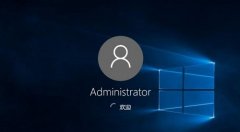 win10以太网没有有效的ip配置解决方法
win10以太网没有有效的ip配置解决方法
经常使用电脑的人会发现,电脑网络连接不上,电脑显示win10以......
 WPS电脑版已做好演示文稿更换模板的方法
WPS电脑版已做好演示文稿更换模板的方法
PowerPoint演示文稿是一款非常好用的软件,很多小伙伴都在使用。......
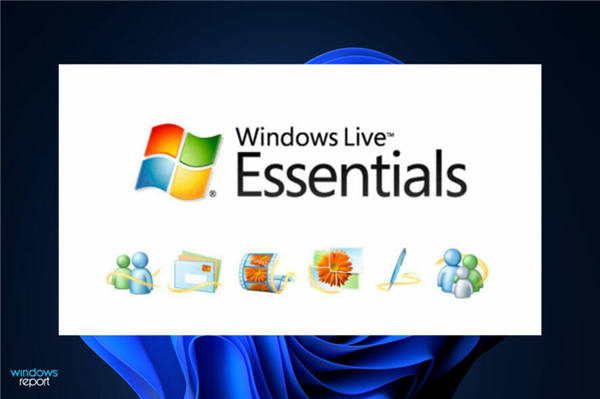 修复:Windows Live 照片库加载 photoviewer.d
修复:Windows Live 照片库加载 photoviewer.d
修复:Windows Live 照片库加载 photoviewer.dll 错误 作为 Windows 7 版本......

idm下载器是非常强大的一款下载软件,你可以在任意一个浏览器中通过idm下载器进行下载自己需要的视频,我们可以将自己电脑中的浏览器添加到idm下载器中,那么当你打开电脑中的浏览器进行...

极速PDF阅读器是非常好操作的PDF阅读器,该软件中可以对PDF文档进行打印、设置护眼模式以及查找文字内容等,很多时候我们在阅读PDF文档的过程中,我们需要查询自己需要的一些内容,那么就...
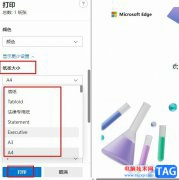
很多小伙伴之所以喜欢使用Edge浏览器,就是因为在这款浏览器中我们可以安装各种插件来扩展浏览器的功能。在使用Edge浏览器的过程中,有的小伙伴想要在打印网页时更改打印的纸张大小,但...

人们对高清画质的追求永不止步的,那么xbox录屏视频质量如何进行设置呢?今天小编就分享了关于xbox录屏视频质量设置方法,有需要的朋友一起来看看吧!...
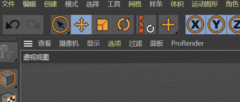
C4D如何添加多边形选集呢?想必有的网友还不太了解的,为此,今日小编带来的这篇文章就为大伙分享了C4D建立多边形选集教程分享教程,一起来看看吧。...
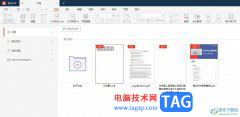
用户在日常的工作中会接收到pdf文件,并且有时需要对pdf文件进行编辑处理,这个时候用户就会在电脑上备上一款pdf处理软件,其中就有用户选择使用极光pdf,这是一款强大且实用的pdf出来软件...

逍遥模拟器中提供平板、手机、超宽屏模式的显示模式,有的小伙伴习惯使用手机版的显示模式来运行应用软件,有的小伙伴习惯使用平板版的显示模式来运行应用软件,那么都是可以进行设置...

中望cad是一款国产的cad软件,它在操作习惯上和语言上都非常符合国人的使用习惯,帮助用户高效便捷的完成图纸的设计工作,因此从事产品设计和建筑行业的用户都很喜欢这款cad软件,当用户...
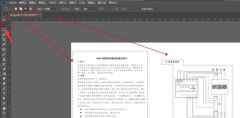
非常多的朋友在使用ps软件,那么大家知道ps怎么将JPG文件设置成单色黑文字颜色吗?可能有的朋友还不太了解,下面小编为大家带来了ps将JPG文件设置成单色黑文字颜色的方法哦,内容如下。...
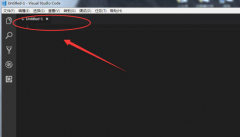
很多朋友在使用vscode进行编程的时候,想要添加扩展插件,但是却不知道具体的操作方法?那么今天笔者就为大家整理关于vscode添加扩展插件方法,内容如下。...
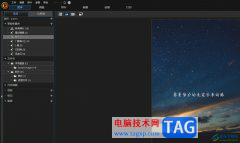
相片大师作为一款图片处理软件,为用户带来了人物修饰、脸部工具、照片特效、动态特效以及光线特效等多种处理功能,让用户可以从中编辑调整出令人满意的图片效果,因此相片大师软件收...
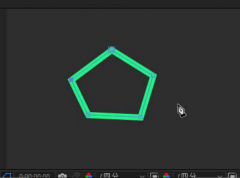
想必有的朋友还不太了解Ae转换顶点工具是如何使用的?那么今天笔者就将Ae转换顶点工具使用方法整理如下,有需要的朋友可以来了解了解哦。...
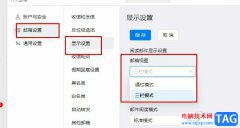
很多小伙伴之所以喜欢使用钉钉软件,就是因为在这款软件中我们可以直接使用各种日常办公中需要的功能,例如文档编辑以及邮件接发。在使用钉钉中的邮箱功能时,有的小伙伴想要对邮箱视...

很多小伙伴之所以会选择使用PotPlayer播放器作为自己电脑中的默认播放器,就是因为PotPlayer中的功能十分的丰富,不仅可以帮助我们解决视频中出现的一些问题,还能让我们得到极佳的视听体验...

十大危险的cmd指令是什么?我们都知道使用windows的时候如果操作不当,就会导致系统崩溃.那么十大危险的cmd指令有哪些呢?相信有很多小伙伴还不清楚,接下来本文带来十大危险的cmd指令....